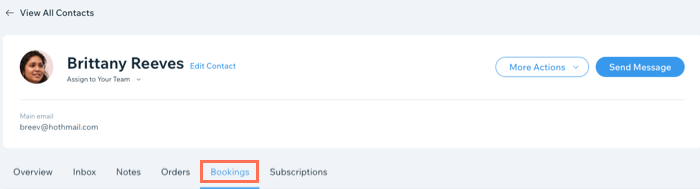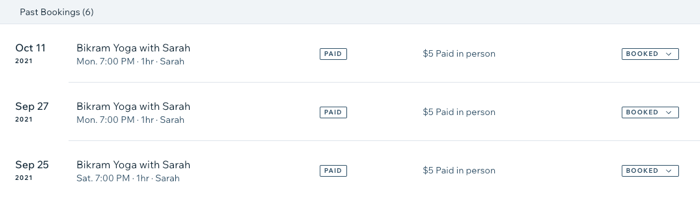Wix Réservations: À propos de Wix Réservations
4 min
Dans cet article
- Ajouter Wix Réservations à votre site
- Accepter les paiements en ligne et hors ligne
- Vendre des formules d'abonnement et des carnets de séances
- Proposer des services sur plusieurs emplacements
- Gérer efficacement vos agendas
- Personnaliser votre formulaire de réservation
- Envoyer des e-mails ou des SMS aux clients
- Consulter les réservations passées des clients
Wix Réservations est un système de réservation facile à utiliser qui permet à vos membres de réserver et de payer des services en ligne, afin que vous puissiez vous concentrer sur la gestion de votre entreprise.
Si vous proposez des services comme des ateliers, des cours ou des séances privées, en ligne ou en personne, Wix Réservations est là pour vous aider.
Important :
Vous pouvez ajouter Wix Réservations à votre site gratuitement, mais vous devez booster votre site pour accepter les réservations. Certains templates Wix sont livrés avec Wix Réservations déjà incluses.
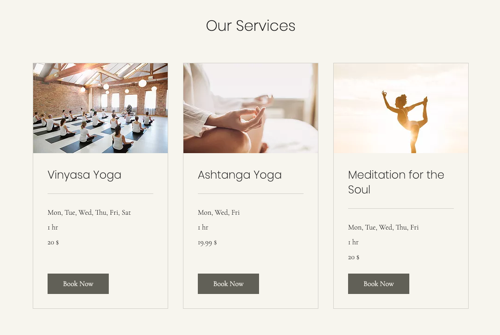
Ajouter Wix Réservations à votre site
Ajoutez Wix Réservations à votre site à partir du Wix App Market et terminez la configuration dans l'éditeur de votre site. Ce processus vous permet de fonctionner rapidement, ce qui vous permet de commencer à accepter les réservations immédiatement.
Commencer : 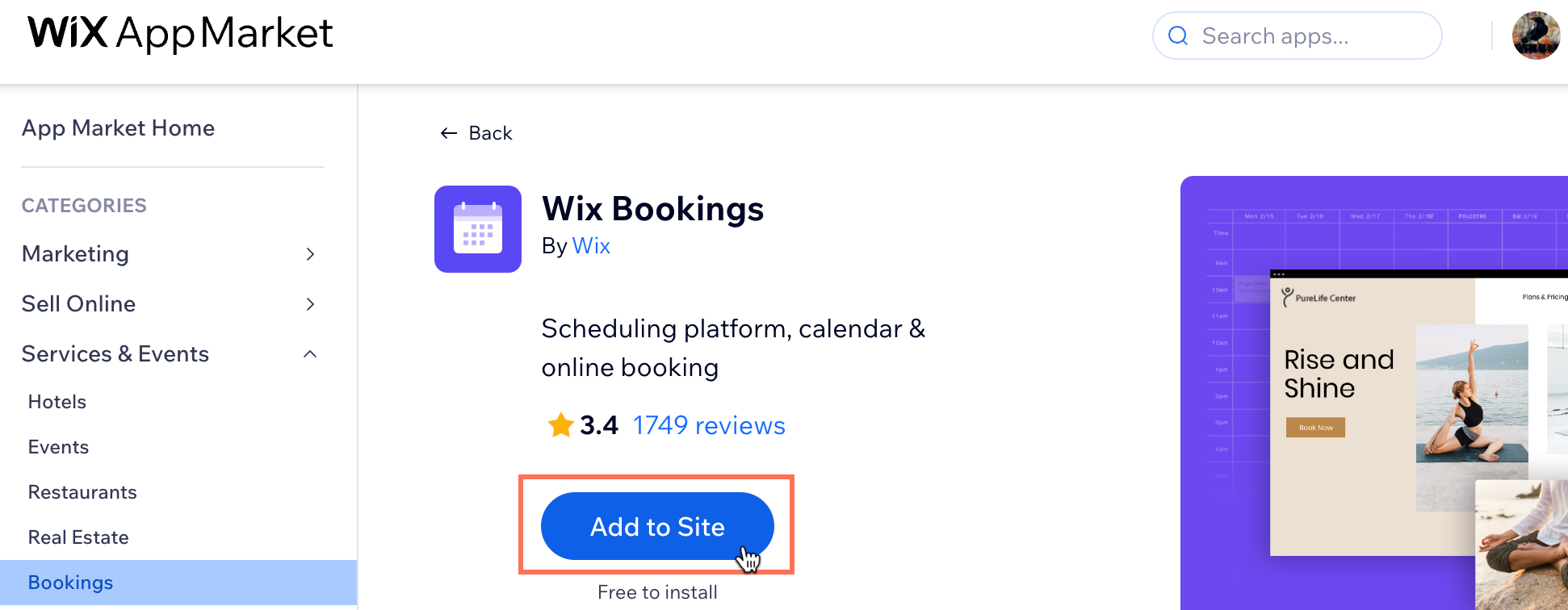
Accédez à Wix Réservations dans l'App Market et cliquez sur Ajouter au site.
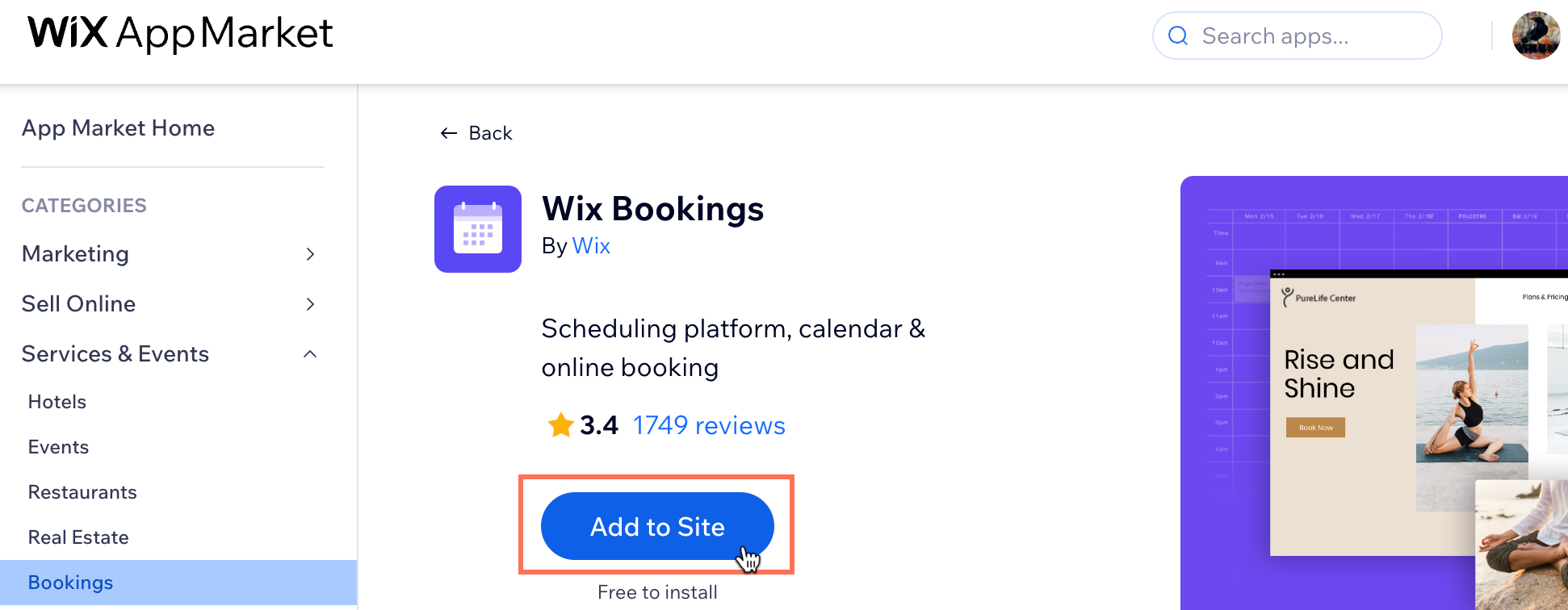
Accepter les paiements en ligne et hors ligne
Grâce à Wix Réservations, vous pouvez offrir de la flexibilité à vos clients en acceptant les options de paiement en ligne et hors ligne. Choisissez parmi les paiements par carte de crédit, PayPal ou en personne qui conviennent le mieux à votre entreprise et à vos clients.
Important :
Vous devez booster votre site pour accepter les paiements en ligne.
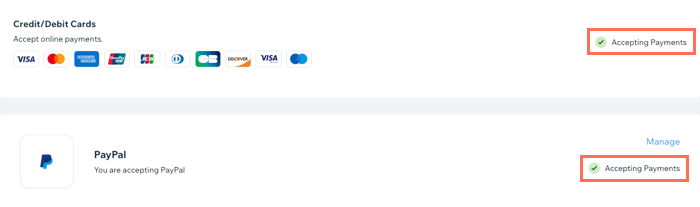
Vendre des formules d'abonnement et des carnets de séances
Proposer des formules d'abonnement et des carnets incite vos clients à revenir et offre un excellent rapport qualité-prix. Vous pouvez ajouter ces forfaits aux rendez-vous ou aux cours, ce qui vous donne la possibilité de choisir le meilleur modèle de prix pour vos services.
Remarque :
Les formules d'abonnement et les carnets de séances ne sont actuellement pas disponibles pour les cours.
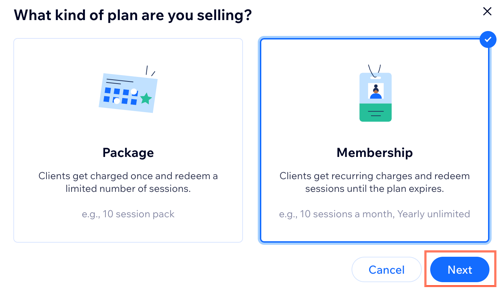
Proposer des services sur plusieurs emplacements
Au fur et à mesure que votre entreprise se développe, vous pouvez ajouter plus d'emplacements pour vos services. Cela permet à vos clients de réserver facilement vos services, en leur assurant qu'ils bénéficient de la même expérience excellente quel que soit l'endroit où vous opérez.
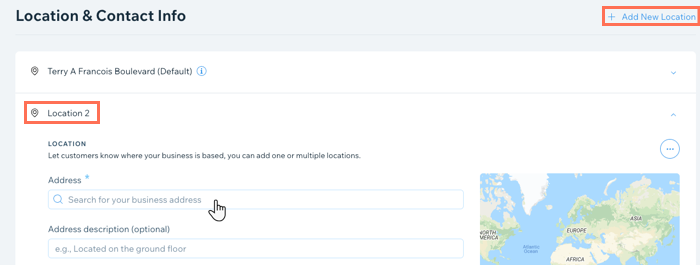
Gérer efficacement vos agendas
L'agenda de Wix Réservations vous aide à gérer les rendez-vous, les cours et les ensembles de séances, et à apporter facilement des modifications d'horaire. En savoir plus sur la gestion de votre agenda.
Suggestion :
Évitez les conflits d'horaire entre votre vie professionnelle et votre vie personnelle en synchronisant votre agenda personnel avec votre agenda de réservations.
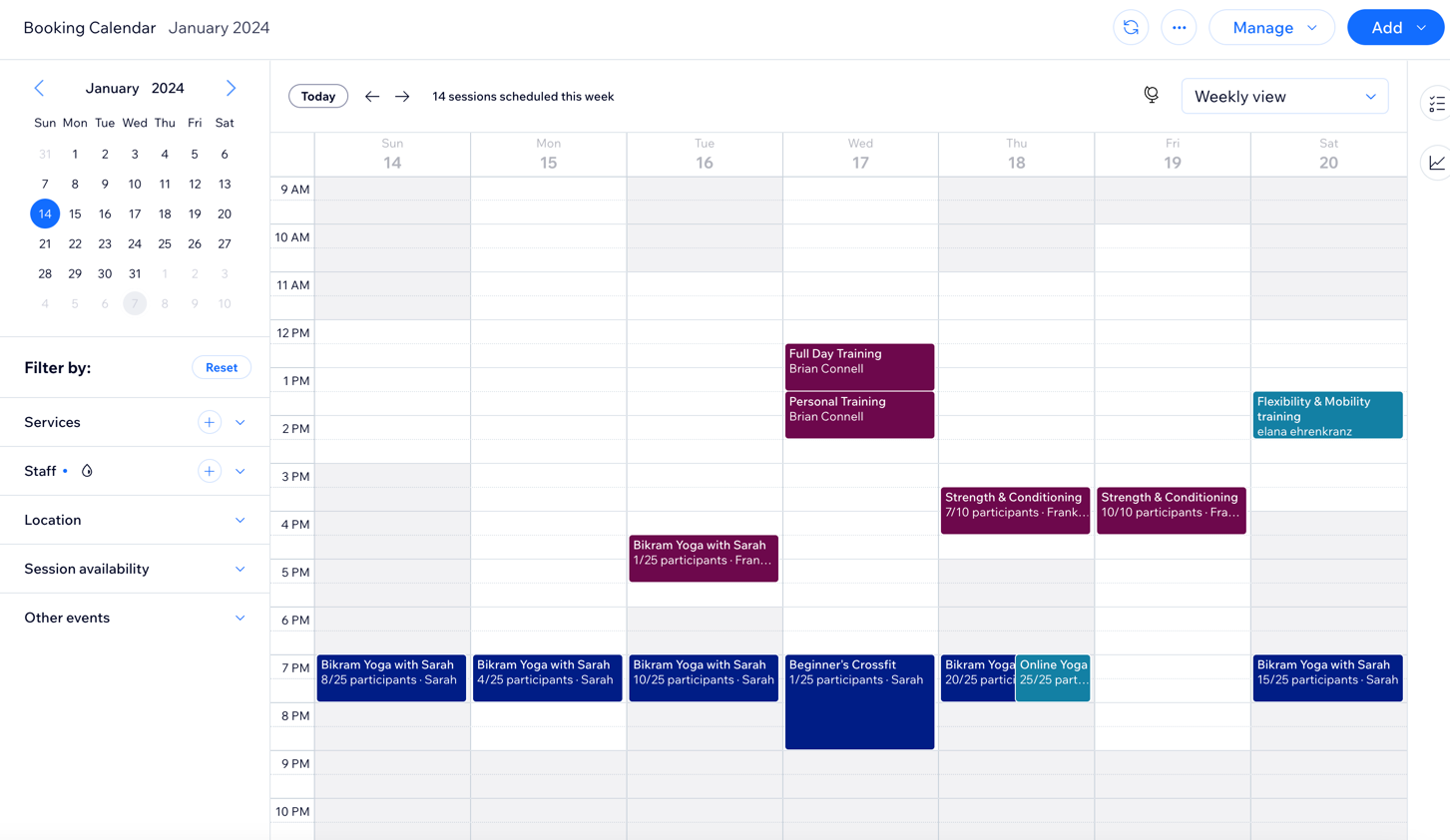
Personnaliser votre formulaire de réservation
Utilisez le formulaire de réservation pour recueillir des informations essentielles sur vos clients avant leurs séances. En personnalisant le formulaire, vous pouvez collecter des informations importantes sur vos clients qui sont pertinentes pour vos services. Cela vous aide à comprendre les besoins de vos clients et à leur offrir la meilleure expérience possible.
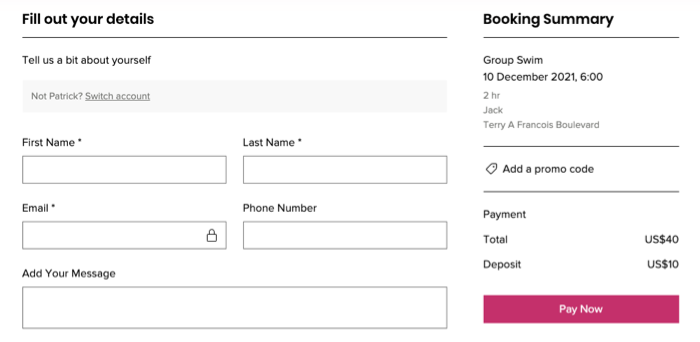
Envoyer des e-mails ou des SMS aux clients
Maintenez le bon fonctionnement de votre emploi du temps et réduisez les non-présentations en envoyant des e-mails] de rappel aux clients (data-composite="true" href="https://support.wix.com/fr/article/wix-bookings-gérer-vos-e-mails-clients-sortants#customizing-your-outbound-client-emails" target="") ou [SMS pour leurs services à venir. Vous pouvez également les informer de tout changement ou mise à jour de leurs rendez-vous.
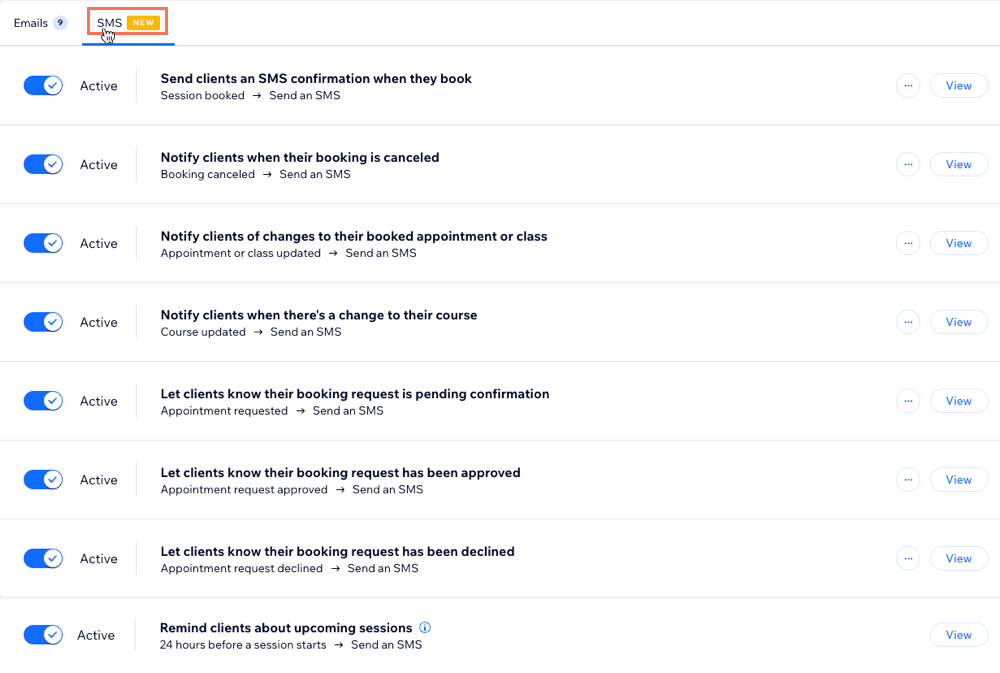
Consulter les réservations passées des clients
Utilisez l'onglet Contacts du tableau de bord de votre site pour consulter et mettre à jour les réservations passées de vos clients, y compris le paiement et les présences. Cela vous permet de suivre l'historique de vos clients afin d'offrir une expérience personnalisée. En savoir plus sur l'examen des réservations passées des clients.